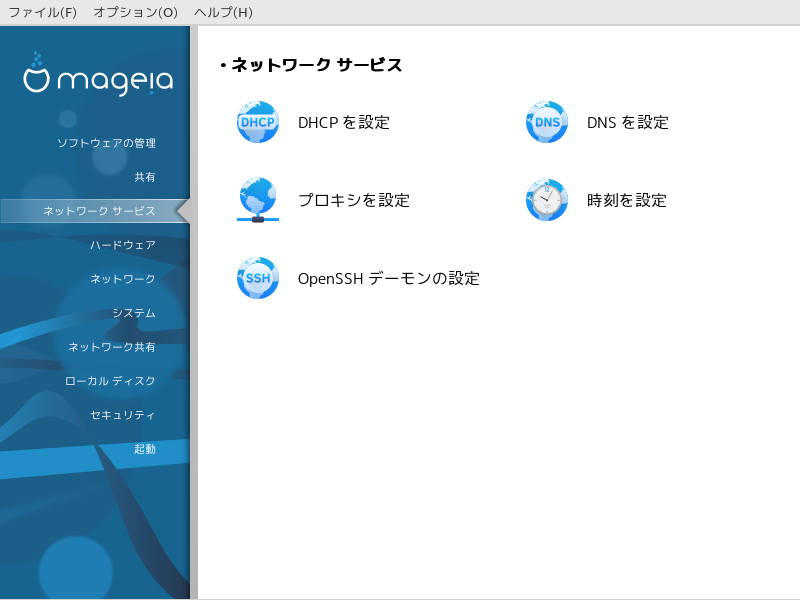
この画面と共有の画面は drakwizard パッケージがインストールされている場合にのみ見られます。あなたはさまざまなサーバを設定するための幾つかのツールからいずれかを選ぶことができます。詳しく知るには下のリンクか 「共有」 をクリックします。
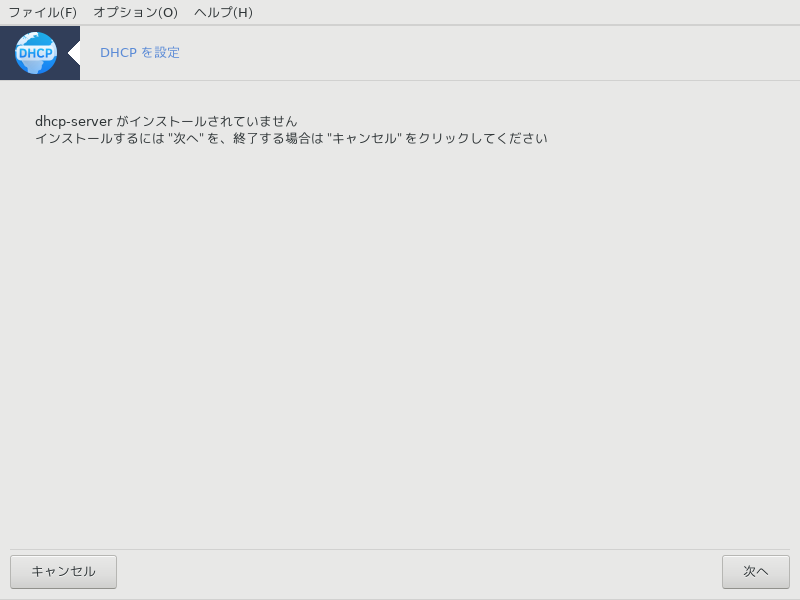
注記
このツールは Mageia 4 ではネットワーク インターフェースの命名方式が新しくなったことにより正しく動作しません。
このツール[7] は DHCP サーバの設定を手助けできます。これは drakwizard のコンポーネントで、使用するためには先にそれをインストールする必要があります。
Dynamic Host Configuration Protocol (DHCP) は IP ネットワークで用いられる標準化されたネットワーク プロトコルで、IP アドレスやインターネット接続に必要な他の情報を動的に設定します。(Wikipedia より)
DHCP サーバ ウィザードへようこそ。
はじめに
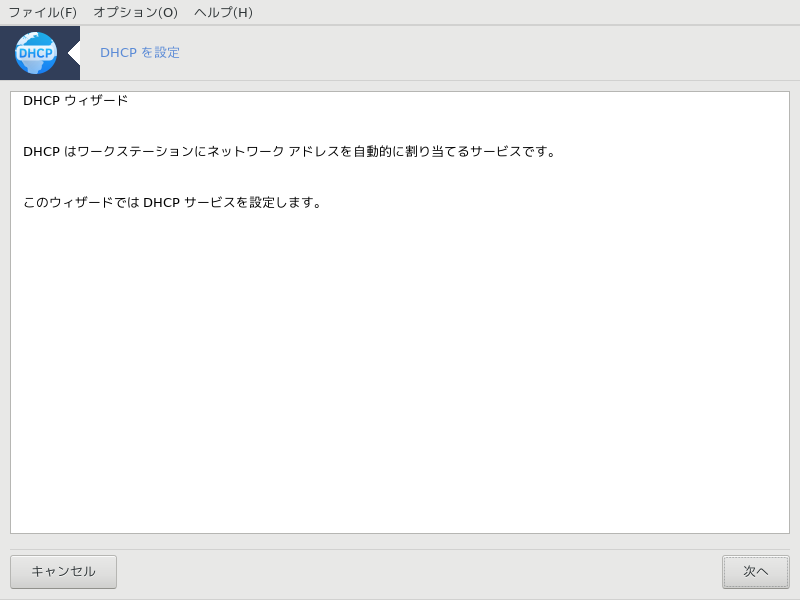
最初のページは単なる前書きで、をクリックします。
アダプタを選択する
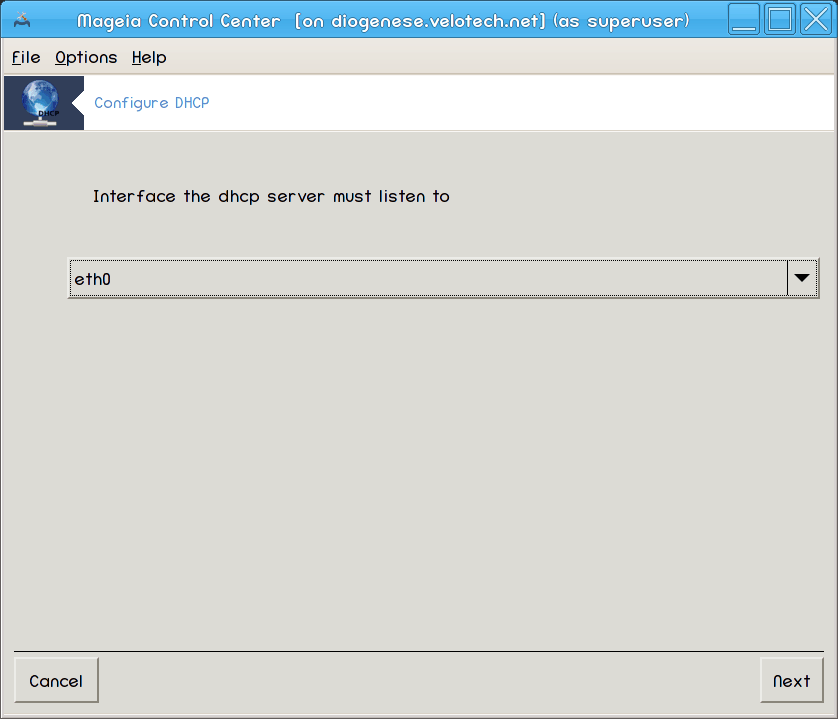
サブ ネットに接続されていて、かつ DHCP で IP アドレスを割り当てるネットワーク インターフェースを選択し、をクリックします。
IP の範囲を選択する
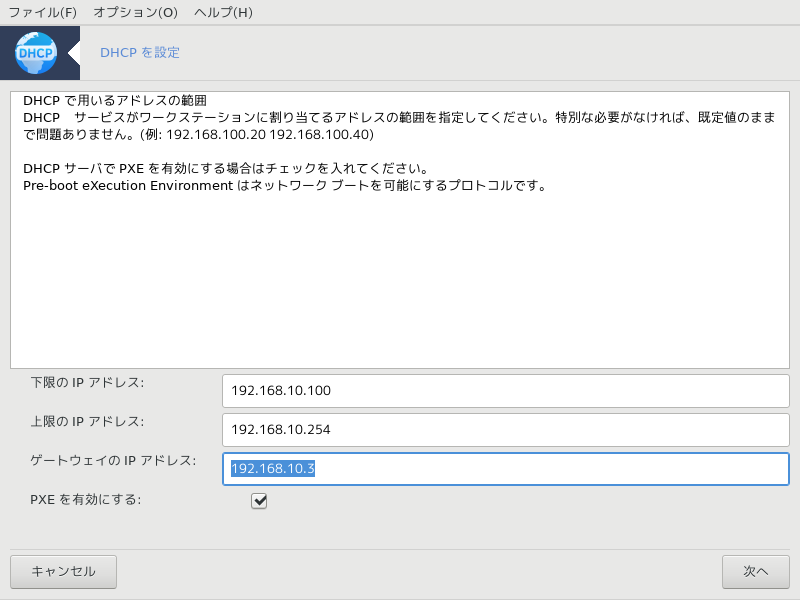
サーバに提供させたい IP アドレス範囲の開始と終了の IP アドレスを選択し、同時にローカル ネットワークの外側、できればインターネットに近いゲートウェイ マシンの IP アドレスも指定します。その後をクリックします。
まとめ
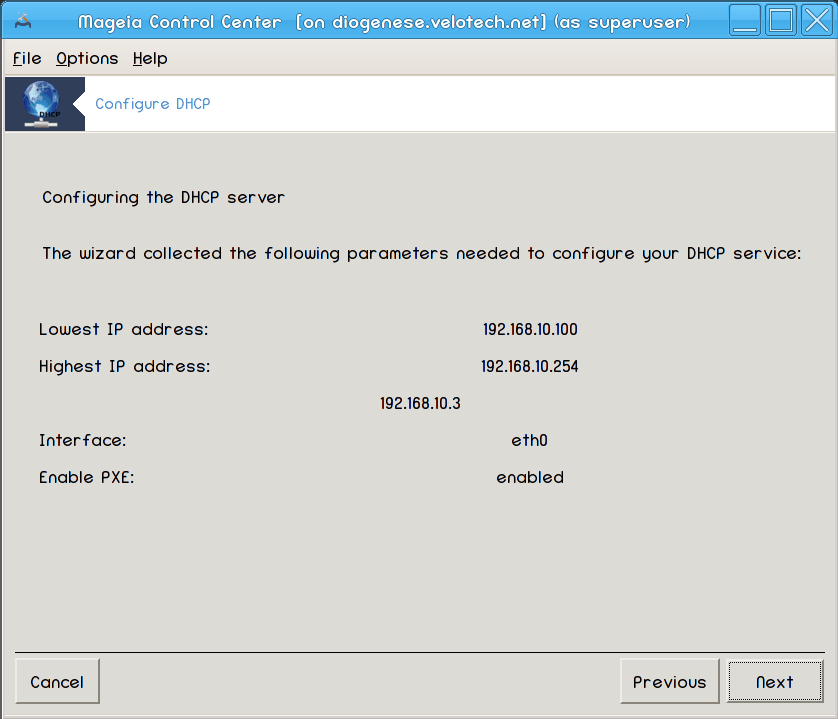
これらの設定を確認したら、をクリックします。
ちょっと待ってください...
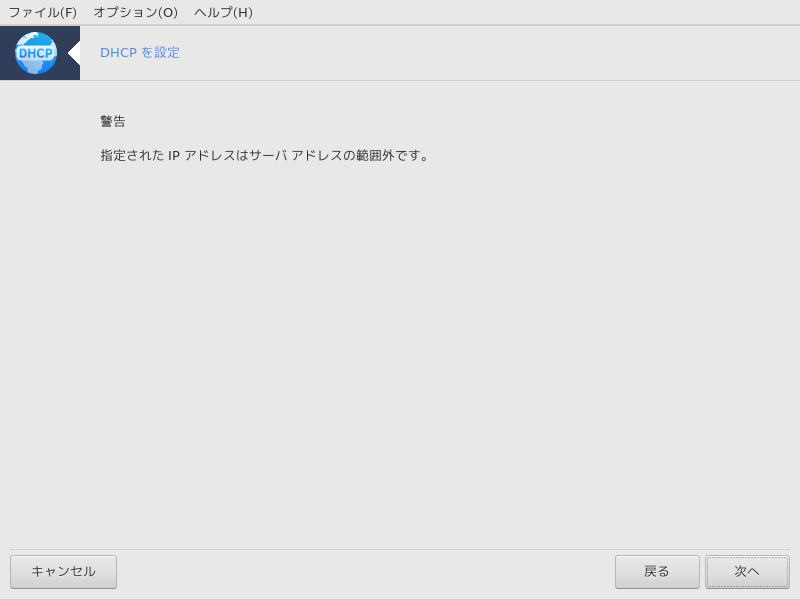
これは修正が可能です。を数回クリックした後で該当する設定を変更します。
数時間後...
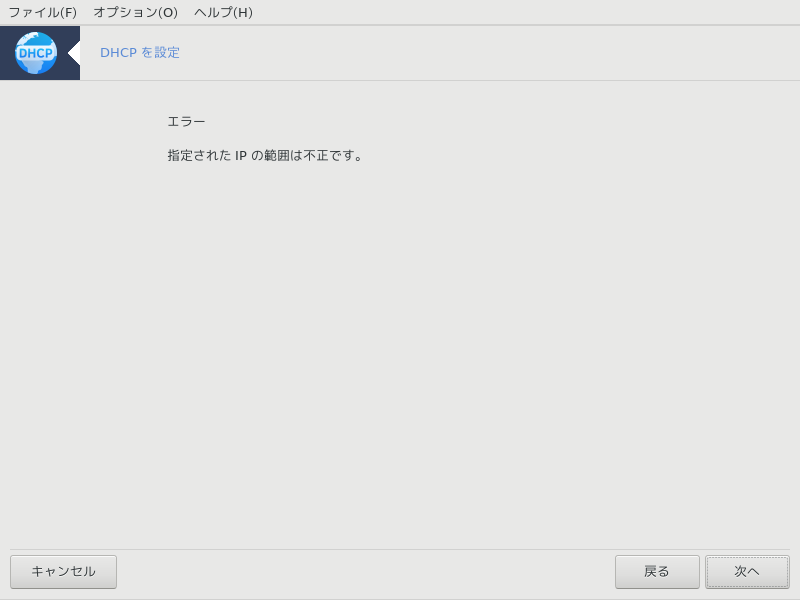
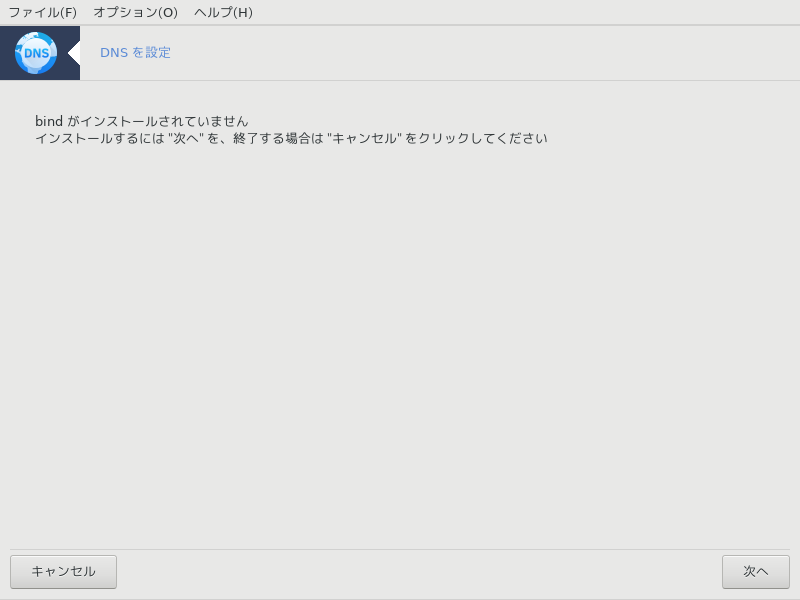
このページはリソース不足によりまだ書かれていません。このヘルプを書くことができるとお考えの場合、Doc チームに連絡してください。よろしくお願いします。
このツールはコマンド ラインから開始でき、drakwizard bind を root として入力します。
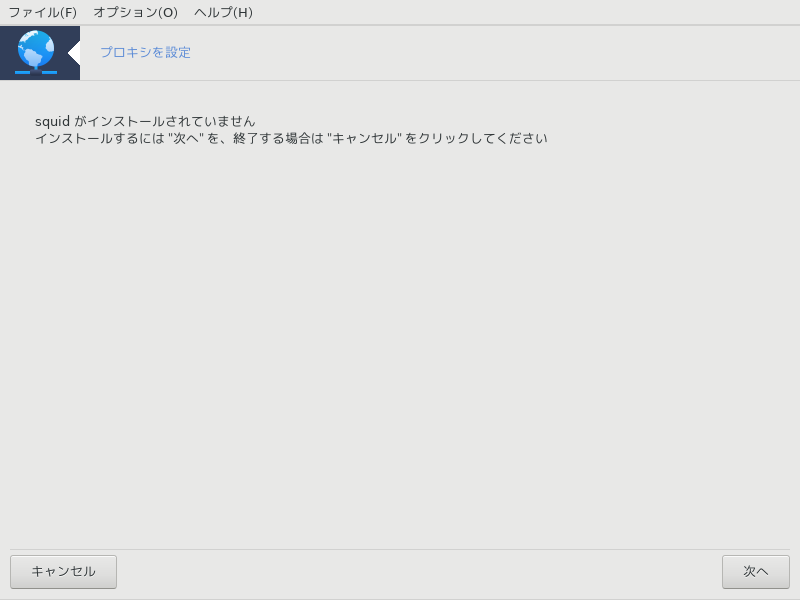
このツール[8] はプロキシ サーバの設定を手助けできます。これは drakwizard のコンポーネントで、使用するためには先にそれをインストールする必要があります。
プロキシ サーバは他のサーバからリソースを探しているクライアントからの要求を仲介する者として動作するサーバ (コンピュータ システムもしくはアプリケーション) です。クライアントはプロキシ サーバに接続し、ファイル, 接続, ウェブ ページ, 異なるサーバから利用できる他のリソースといった幾つかのサービスを要求し、プロキシ サーバは要求の複雑さを簡単にしたりコントロールしたりする方法として評価します。(Wikipedia より)
プロキシ サーバ ウィザードへようこそ。
はじめに
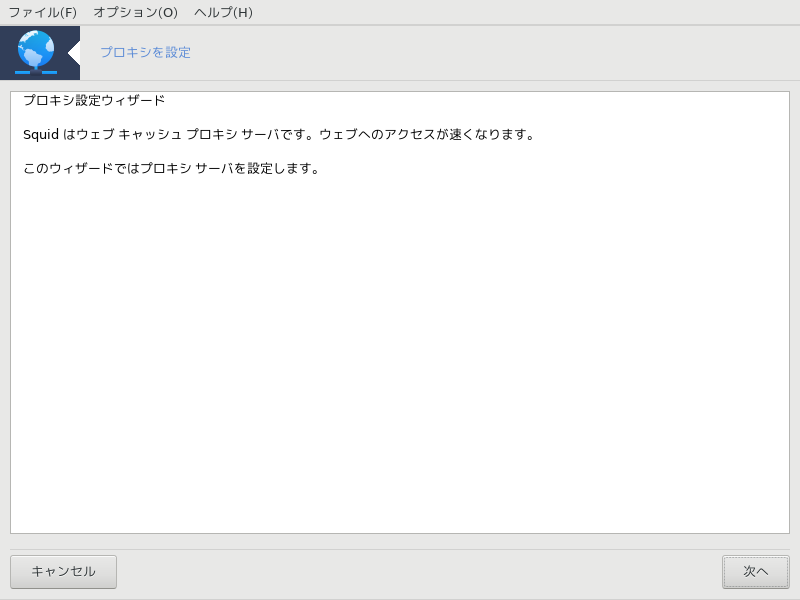
最初のページは単なる前書きで、をクリックします。
プロキシのポートを選択する
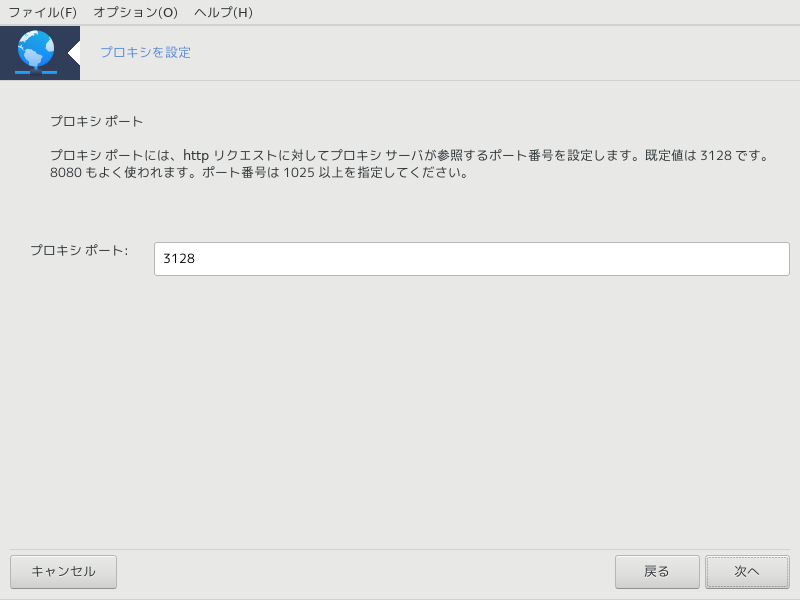
ブラウザが接続するプロキシのポートを選択し、をクリックします。
メモリとディスクの使用量
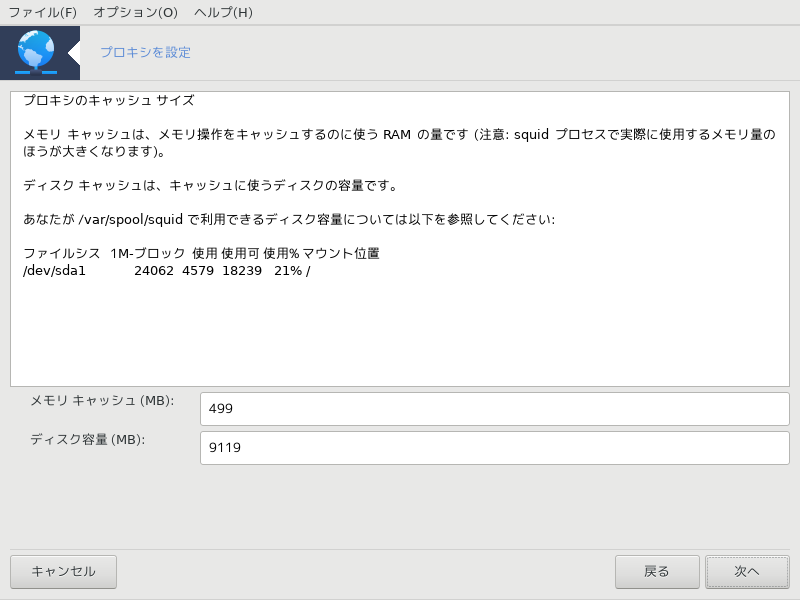
メモリとディスク キャッシュの上限を設定し、をクリックします。
ネットワークのアクセス制御を選択する
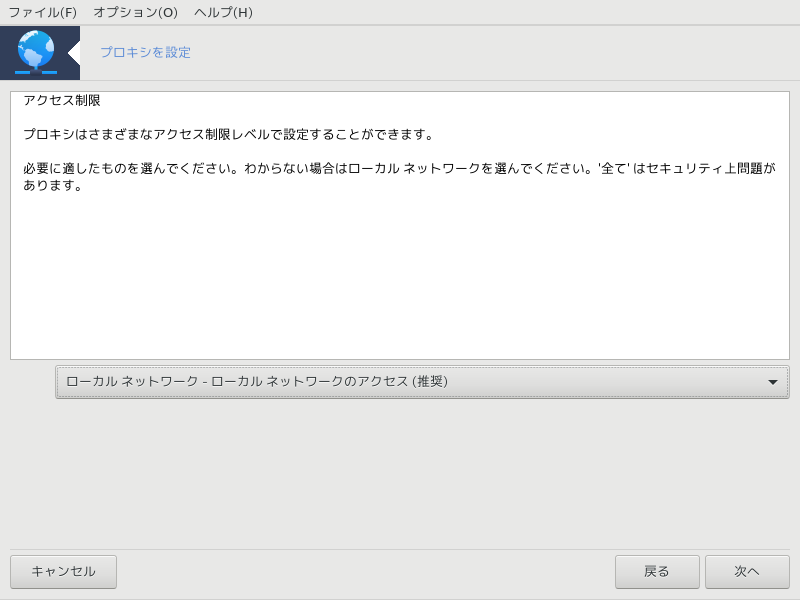
ローカル ネットワークと全世界のどちらに公開するかを設定し、をクリックします。
ネットワーク アクセスを許可する
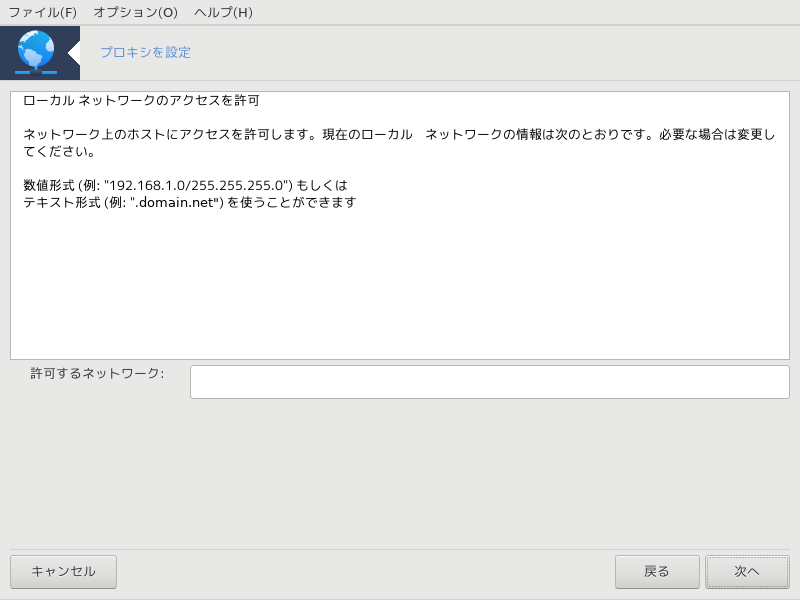
ローカル ネットワークにアクセスを許可し、をクリックします。
上位レベルのプロキシ サーバを使用しますか?
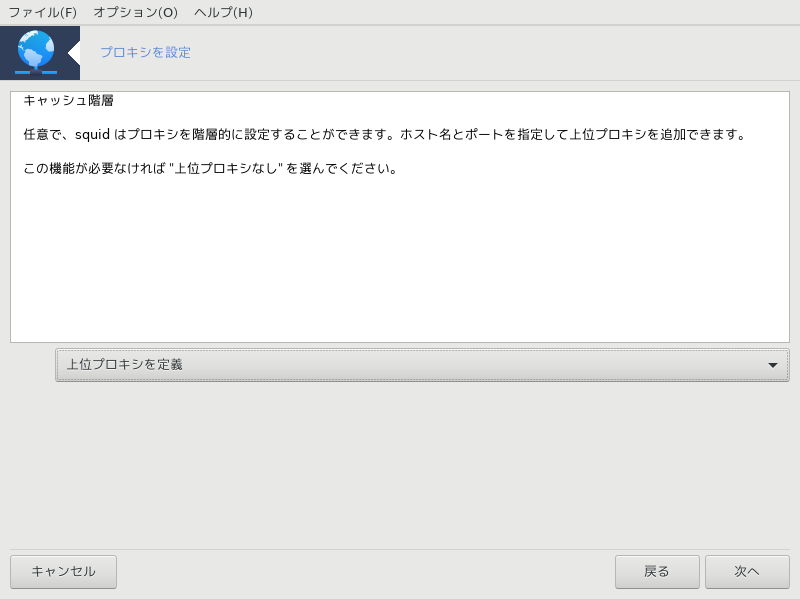
別のプロキシ サーバを通してカスケードを行いますか? そうでなければ、次の段階はスキップしてください。
上位レベル プロキシの URL とポート
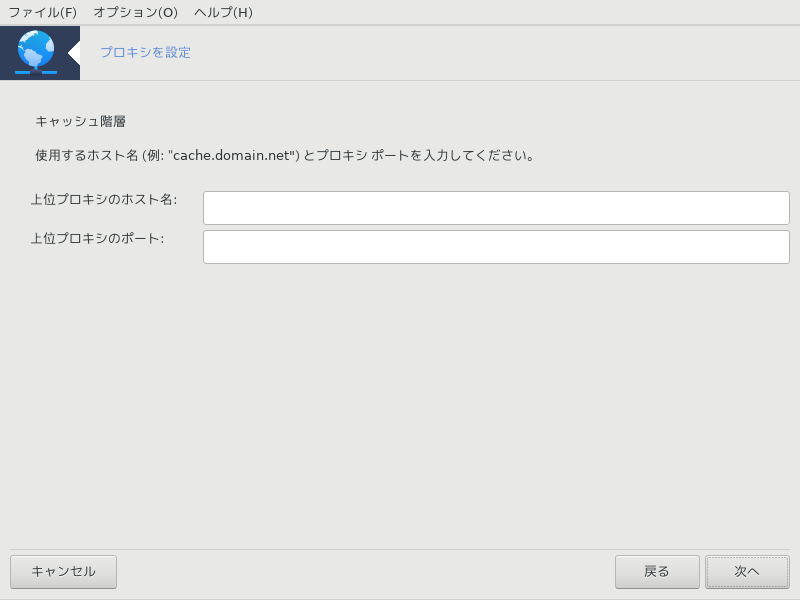
上位レベル プロキシのホスト名とポートを提供し、をクリックします。
まとめ
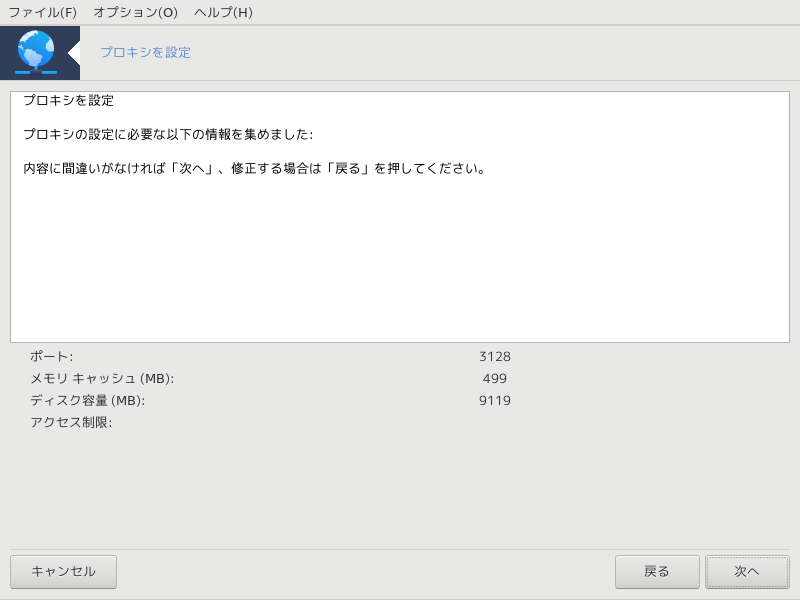
これらの設定を確認したら、をクリックします。
ブート時に開始しますか?
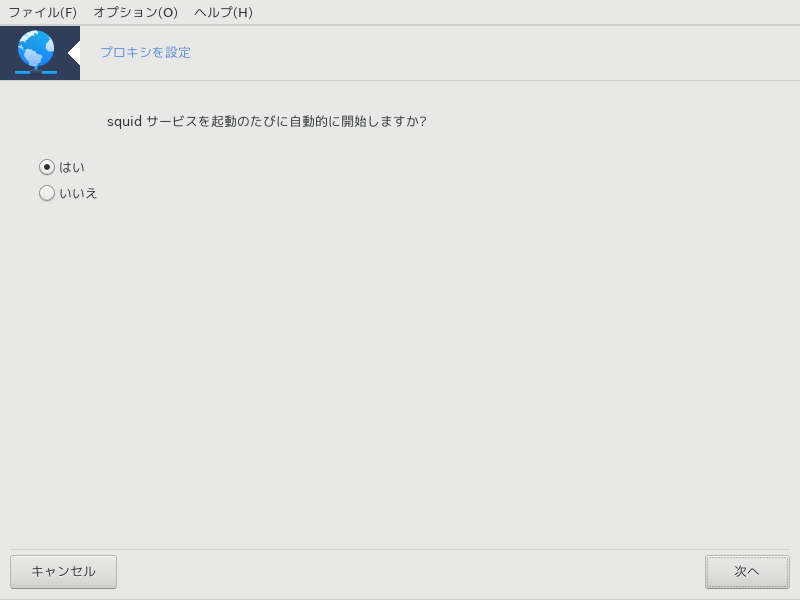
プロキシ サーバを起動時に開始する場合に選択し、をクリックします。
完了
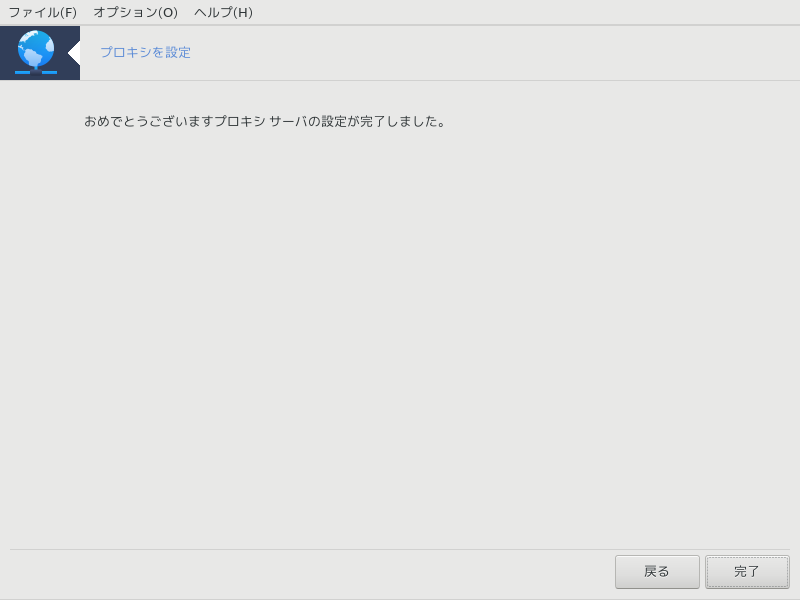
終わりました! をクリックしてください。
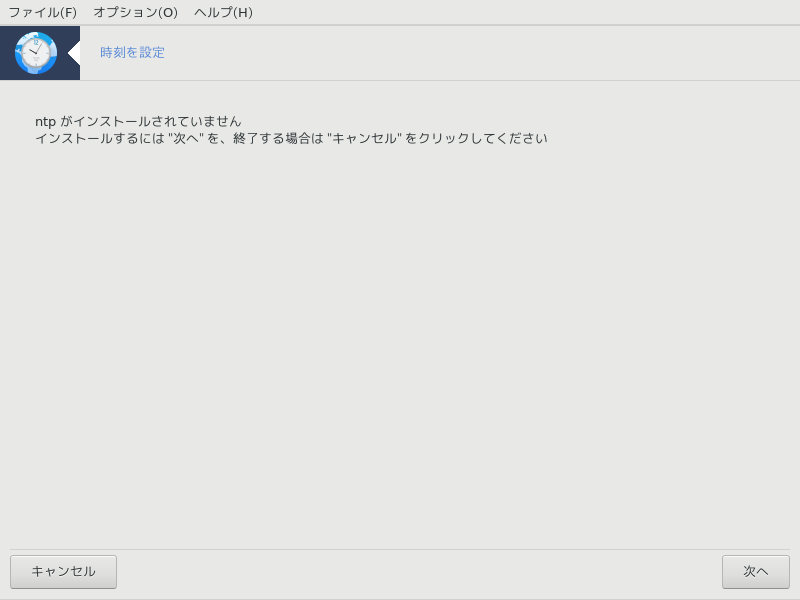
このツール[9] の目的はお使いのサーバの時刻を外部のサーバと同期させることです。これは既定ではインストールされず、drakwizard と drakwizard-base のパッケージをインストールする必要があります。
ようこそ画面 (上を参照) の後、二つ目の画面では三つの時刻サーバをドロップ ダウン リストから選択するように指示し、pool.ntp.org を二度使用するよう提案します。これは利用可能な時刻サーバをこのサーバが常に指し示すためです。
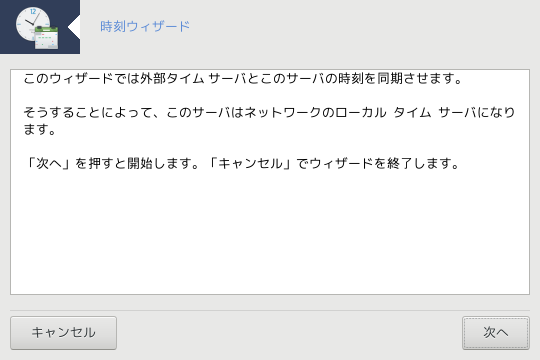

これに続く画面では地域と都市が選択でき、その後まとめの画面にたどり着きます。何かが間違っている場合、ボタンを用いてそれを変更することができます。問題がなければ、ボタンでテストに進みます。これにはしばらく時間がかかる可能性があり、最後に下の画面が表示されます:
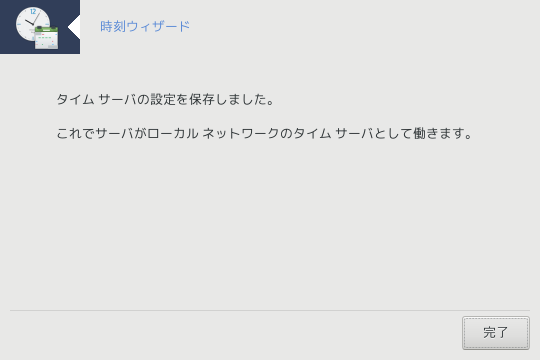
ボタンを押すとこのツールを閉じます。
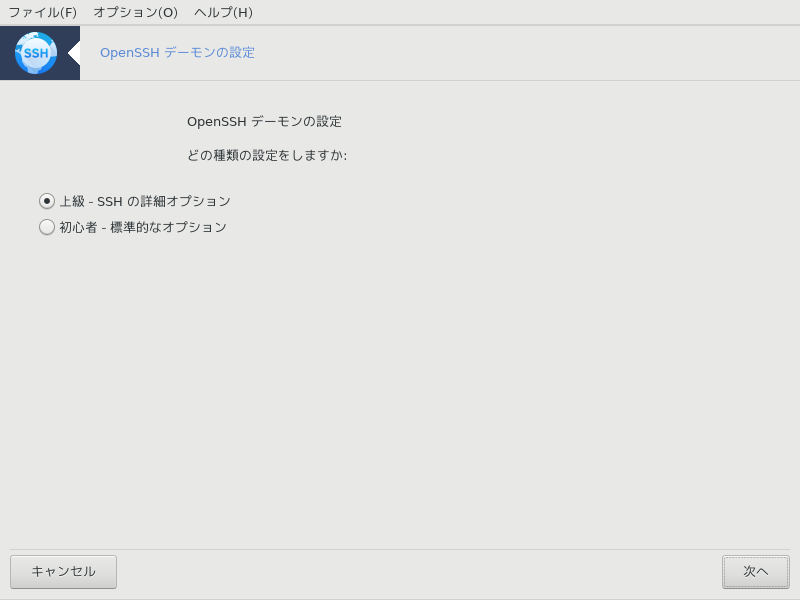
このツール[10] は SSH デーモンの設定を手助けできます。
Secure Shell (SSH) は、安全でないネットワーク上の安全なチャンネルを通した、ネットワーク越しに接続された二つのコンピュータ間の安全なデータのやりとり, リモートのコマンド ライン ログイン, リモートのコマンド実行, 他の安全なネットワーク サービスのための暗号ネットワーク プロトコルで、これら二つのコンピュータはサーバとクライアント (それぞれ SSH サーバと SSH クライアントのプログラムを動かしている) です。(Wikipedia より)
Open SSH ウィザードへようこそ。
設定の種類を選択する
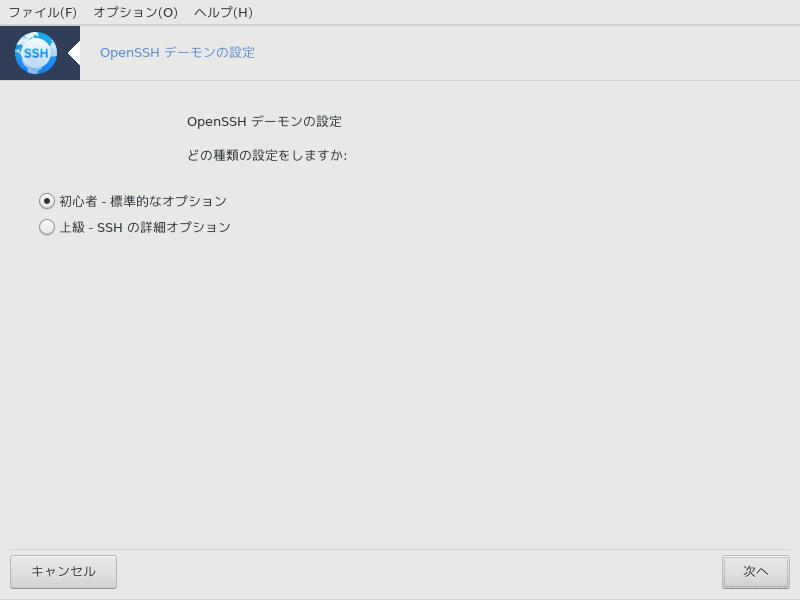
すべての項目が設定できる上級者かステップ 3-7 をスキップする初心者を選択し、をクリックします。
全般設定
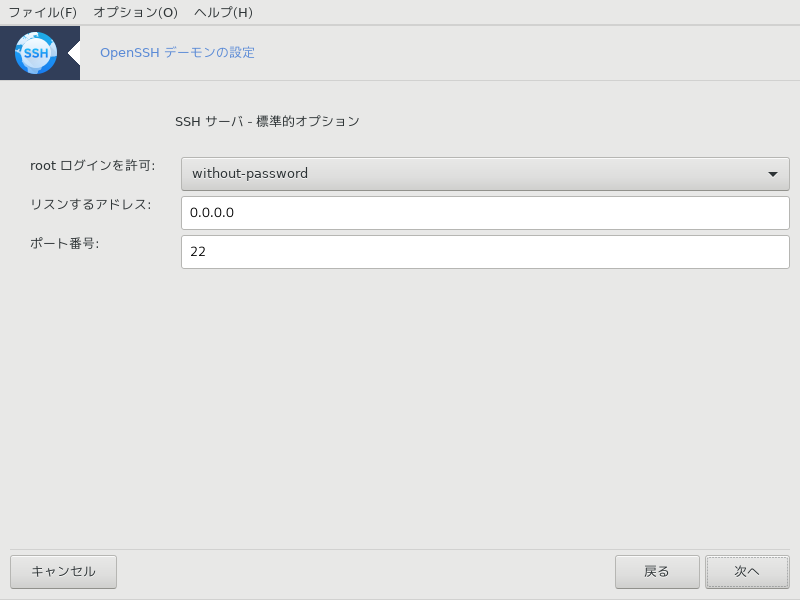
公開範囲と root アクセスの項目を設定します。ポート 22 は標準の SSH のポートです。
認証方式
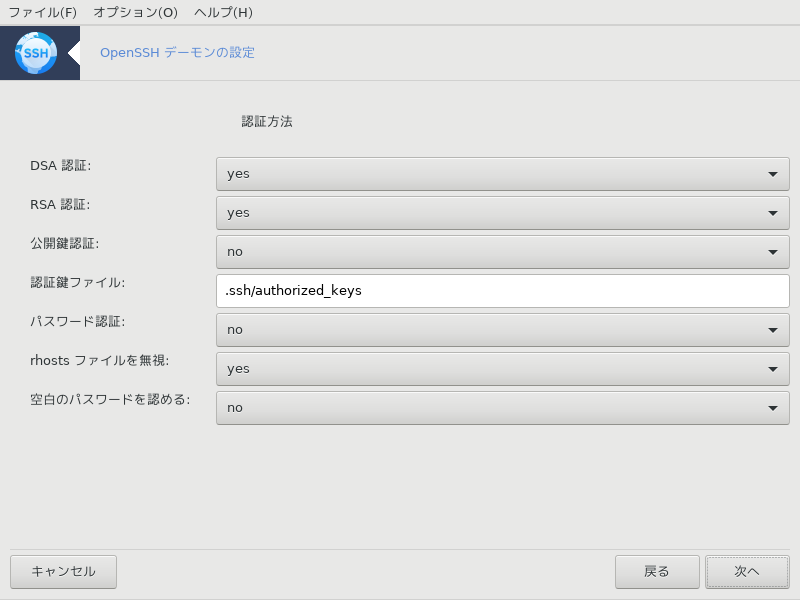
接続時にユーザが使用できる色々な認証方式の許可を行い、をクリックします。
ログの出力
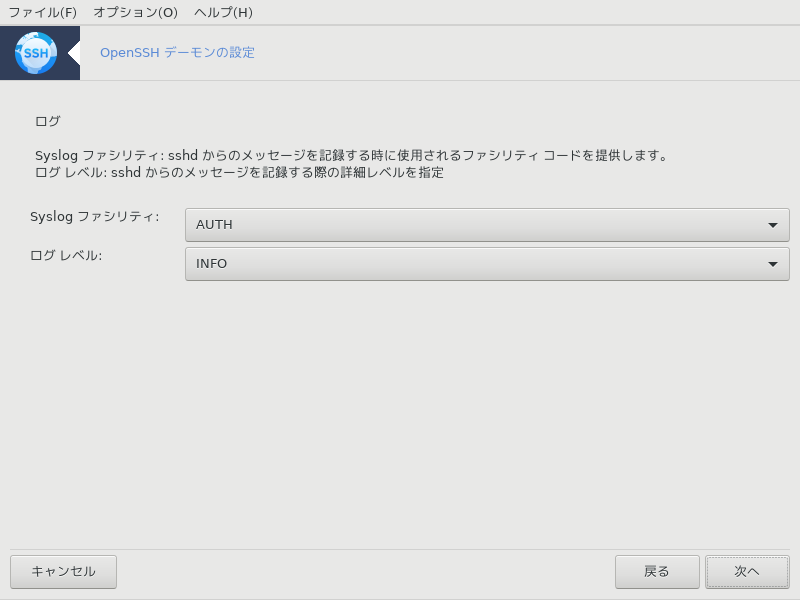
ログのファシリティと出力レベルを選択し、をクリックします。
ログインの設定
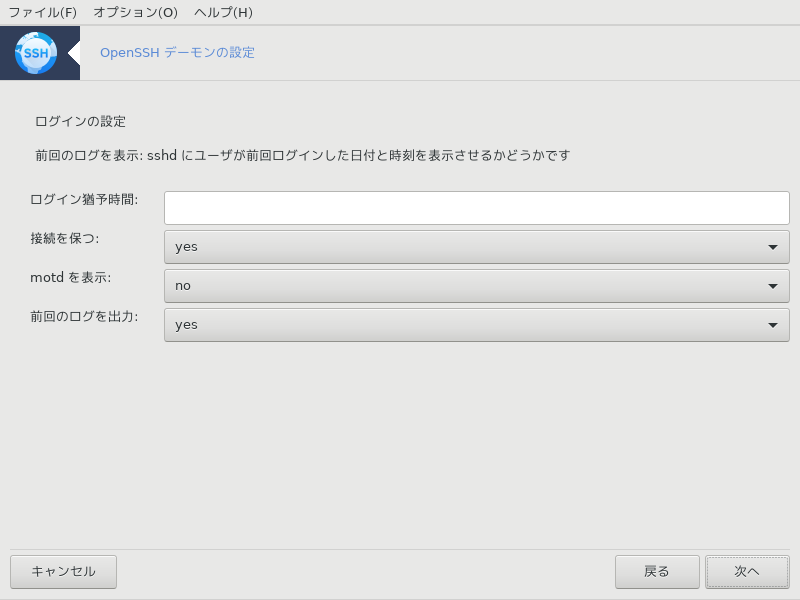
ログインごとの設定を行い、をクリックします。
ユーザ ログインの設定
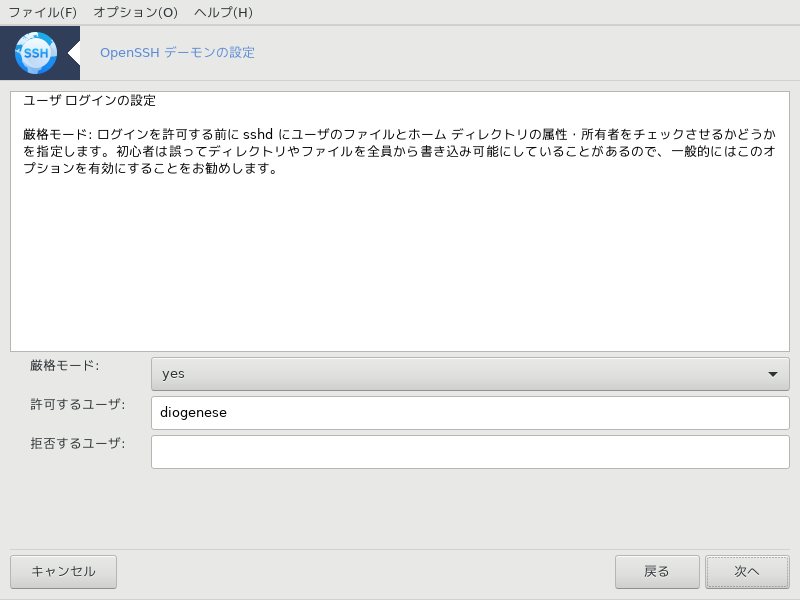
ユーザのアクセス設定を行い、をクリックします。
圧縮とフォワーディング

X11 フォワーディングと転送時の圧縮を設定し、をクリックします。
まとめ
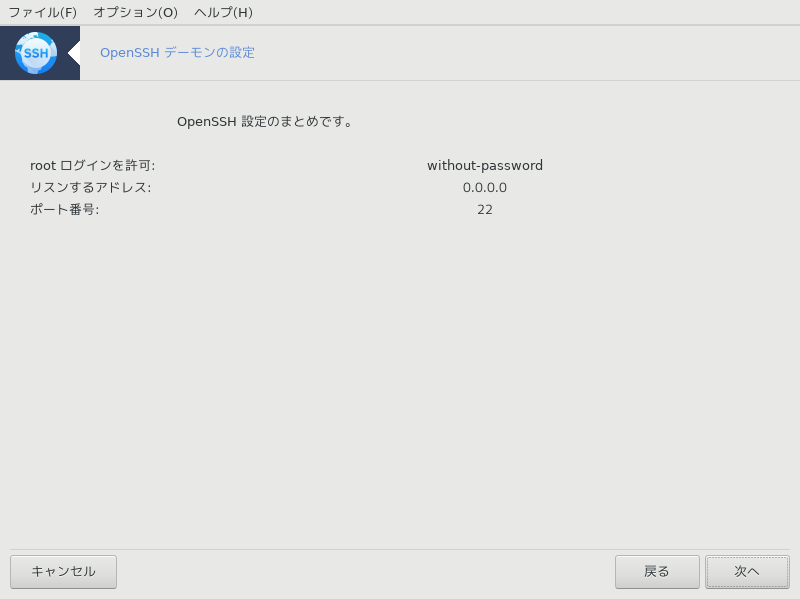
これらの設定を確認したら、をクリックします。
完了
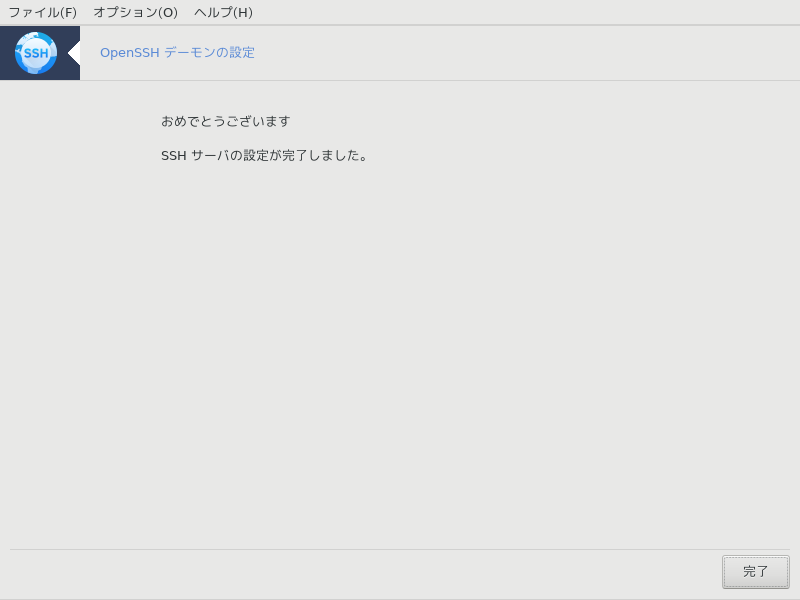
終わりました! をクリックしてください。


